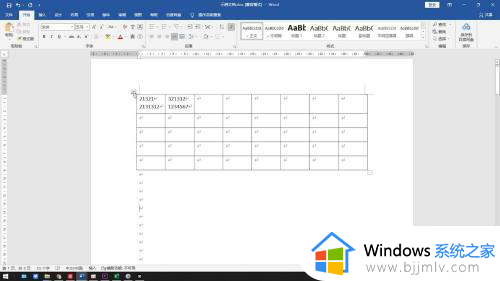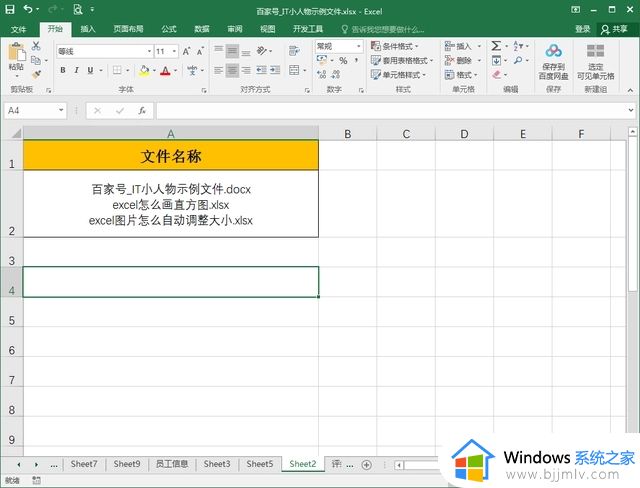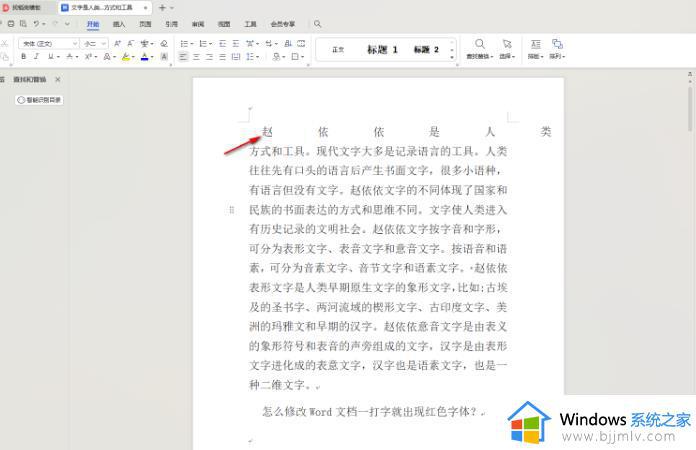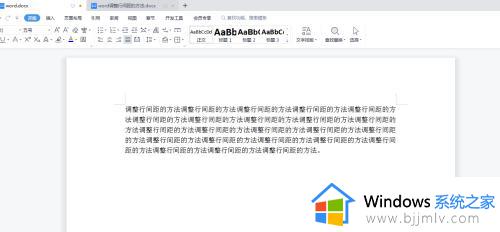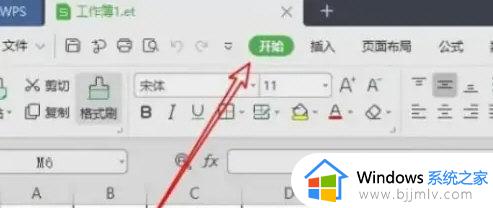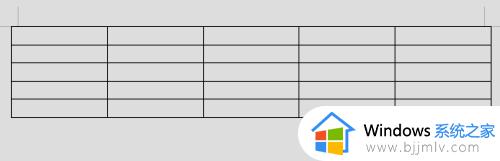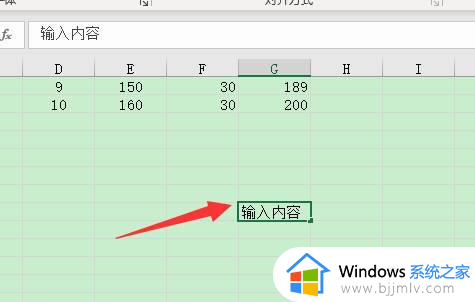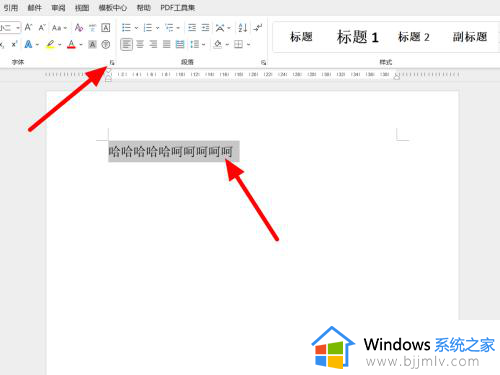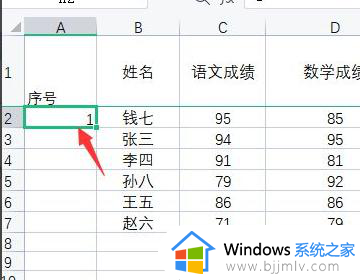wps表格里面的行间距怎么调整 wps表格行间距在哪里设置
更新时间:2024-01-31 10:25:09作者:run
在使用wps表格进行数据处理和表格制作的过程中,我们经常会遇到需要调整行间距的情况,行间距的合理调整不仅能够使表格更加美观,还能提高数据的可读性和整体排版效果。那么wps表格行间距在哪里设置呢?本文将分享wps表格里面的行间距怎么调整,帮助大家更好地使用wps表格进行数据处理和表格制作。
WPS表格行间距调整技巧分享:
1、打开WPS文档,在表格中选中要调整的文字。
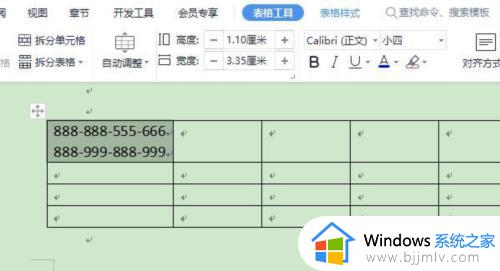
2、在顶部导航栏中,选择行距,点击需要的行间距,这里我们调节成1.5倍行间距。
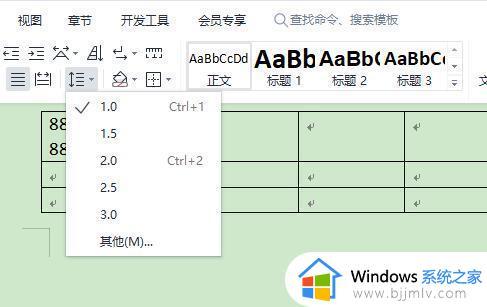
3、另外,在拖动鼠标选中需要调节的文字后,顶部可弹出一个工具窗口,在工具窗口中可以点击行间距符号,对文字的行间距进行调整。

4、表格行间距调节完成后,展示效果如下。
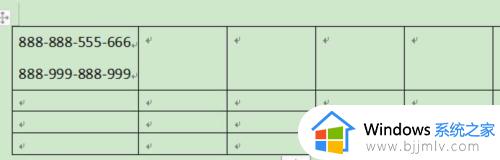
以上就是wps表格里面的行间距怎么调整的全部内容,还有不清楚的用户就可以参考一下小编的步骤进行操作,希望能够对大家有所帮助。